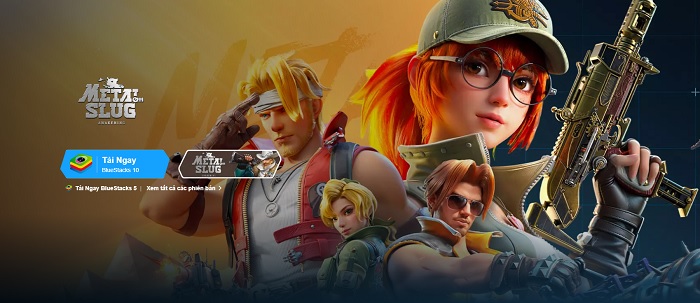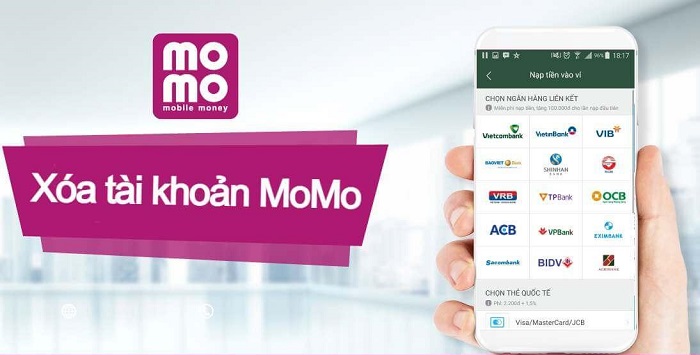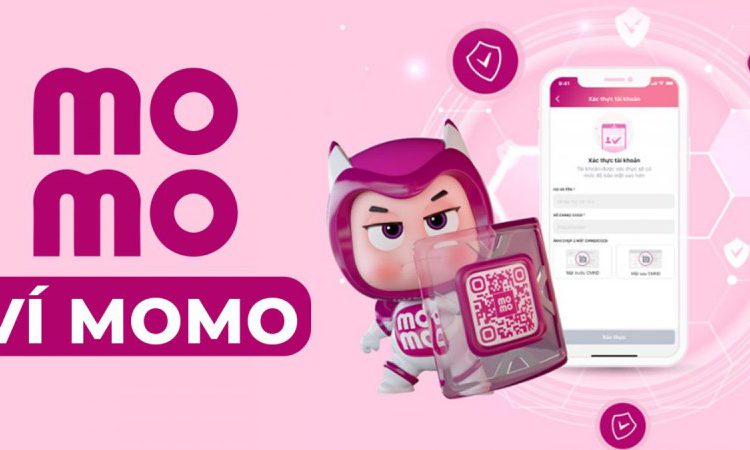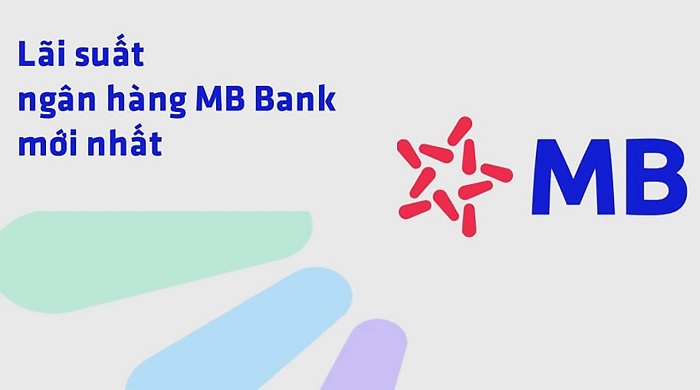Paypal là kênh thanh toán quốc tế được sử dụng phổ biến trên Thế giới tuy nhiên tại Việt Nam cũng không có quá nhiều người sử dụng ứng dụng thanh toán này vì một số điểm hạn chế của nó. Và khi không còn nhu cầu sử dụng, bạn muốn xoá tài khoản Paypal nhưng chưa biết cách thao tác.
Toc
- 1. Khi nào bạn cần xóa tài khoản PayPal?
- 2. Trước khi xoá, đóng tài khoản PayPal cần lưu ý điều gì?
- 3. Một số trường hợp không thể xóa được tài khoản PayPal
- 4. Lời khuyên và cảnh báo khi khoá tài khoản Paypal vĩnh viễn
- 5. Hướng dẫn cách xoá tài khoản Paypal nhanh và hiệu quả nhất
- 6. Related articles 02:
- 7. Kết luận
- 8. Related articles 01:
Trong nội dung bài viết này, BANKTOP sẽ hướng dẫn bạn cách xoá tài khoản Paypal nhanh chóng và đơn giản nhất!

Xem thêm:
- Cách chuyển tiền từ Paypal vào thẻ Visa
- Ví Paypal liên kết với ngân hàng nào?
- App chơi game kiếm tiền Paypal
Khi nào bạn cần xóa tài khoản PayPal?
Bên cạnh lý do không còn nhu cầu sử dụng, có nhiều nguyên nhân khác mà bạn cần phải xoá tài khoản Paypal, ví dụ như:
- Khi không có nhu cầu sử dụng ví PayPal trong tương lai vì đã tìm được một ví điện tử tích hợp nhiều chức năng hơn, phí giao dịch rẻ hơn như Momo chẳng hạn …
- Tài khoản PayPal có thể bị sử dụng trái phép và cần xóa tài khoản để đảm bảo an toàn.
- Muốn mở lại tài khoản mới với một tài khoản email khác nên cần phải xoá tài khoản Paypal cũ.
- Tài khoản doanh nghiệp không còn hoạt động nên cần xoá để tránh rắc rối về pháp lý cũng như các hệ quả khác.
Trước khi xoá, đóng tài khoản PayPal cần lưu ý điều gì?
Một khi đã thực hiện hoàn tất thao tác “xoá tài khoản Paypay” thì đồng nghĩa mọi thứ liên quan đến tài khoản này sẽ bị xoá đi. Vì vậy bạn cần lưu ý một số điểm dưới đây trước khi xoá tài khoản:
- Chụp lại hoặc in ra lịch sử giao dịch trong PayPal phòng khi bạn cần tra cứu lại thông tin thanh toán trong quá trình sử dụng.
- Tài khoản Paypal không thể bị xoá trên ứng dụng Paypal mà phải xoá trên Website.
- Cần phải chắc chắn rằng đã sử dụng hết số tiền có trong tài khoản hoặc chuyển số dư trong ví sang tài khoản khác trước khi xoá.
- Cần chắc chắn rằng bạn muốn xoá tài khoản và không còn nhu cầu sử dụng ví điện tử này sau đó nữa.
Một số trường hợp không thể xóa được tài khoản PayPal
Không phải lúc nào bạn cũng có thể thực hiện thao tác xoá tài khoản Paypal, vẫn có một số trường hợp cụ thể bạn không thể thực hiện điều này như:
- Nếu trong tài khoản PayPal vẫn còn số dư, tiền đang ở trạng thái chờ xử lý hoặc một số vấn đề tranh chấp chưa được xử lý thì bạn sẽ không thể đóng được tài khoản.
- Chỉ khi tiền đã được chuyển về, mọi vấn đề liên quan tới tới khoản được giải quyết thì bạn mới có thể thực hiện được thao tác đóng tài khoản.
Lời khuyên và cảnh báo khi khoá tài khoản Paypal vĩnh viễn
Lời khuyên
Nếu bạn muốn hủy đăng ký thanh toán trên PayPal, thay vì hủy toàn bộ tài khoản, bạn có thể tham khảo các bài viết liên quan như:
- Huỷ đăng ký PayPal
- Hủy khoản thanh toán định kỳ trong PayPal
Cảnh báo
Nếu đóng tài khoản PayPal, bạn sẽ không thể mở lại được. Mọi giao dịch được lên lịch trước đó hoặc giao dịch chưa hoàn thành liên quan đến tài khoản đều bị hủy bỏ. Bạn không thể đóng tài khoản của mình nếu tài khoản bị hạn chế, có vấn đề chưa được giải quyết hoặc có số dư.
Hướng dẫn cách xoá tài khoản Paypal nhanh và hiệu quả nhất
Lưu ý lại trước khi đóng tài khoản Paypal:
|
Đóng tài khoản Paypal cá nhân
Bạn có thể xem hướng dẫn xoá tài khoản Paypal trong Video dưới đây:
Hoặc xem chi tiết các bước hướng dẫn dưới đây:
Bước 1: Truy cập vào trang web https://www.paypal.com bằng trình duyệt. Sau đó đó kích chuột vào nút Log in (Đăng nhập) ở góc trên bên phải cửa sổ.
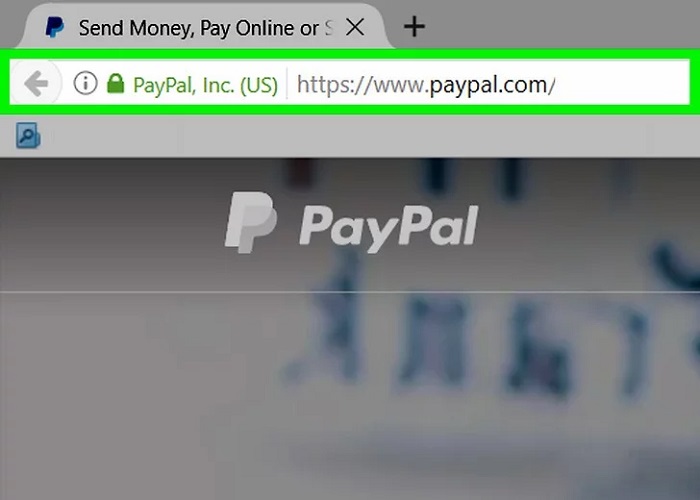
Bước 2: Đăng nhập vào PayPal bằng email liên kết với tài khoản và mật khẩu.
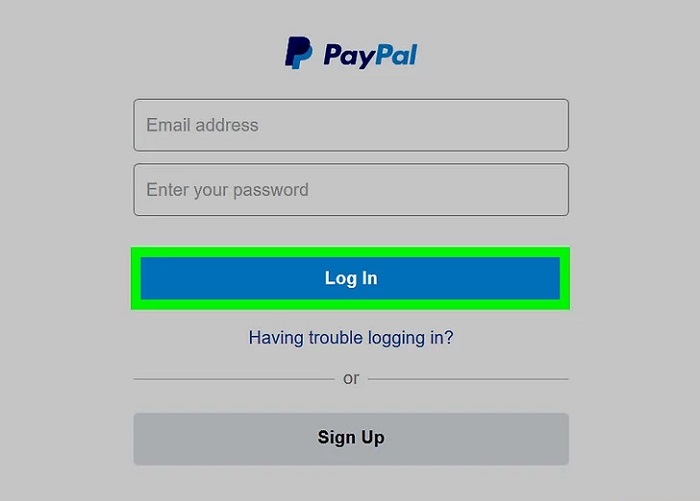
Bước 3: Kích chuột vào biểu tượng Cài đặt (bánh răng) ở góc trên bên phải cửa sổ.
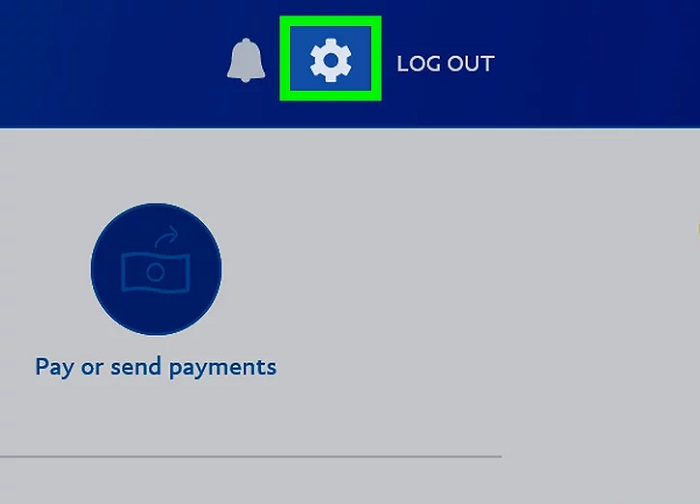
Bước 4: Kích vào nút ACCOUNT (Tài khoản) ở gần đầu cửa sổ.
1. https://banktop.vn/archive/33012/
2. https://banktop.vn/archive/48659/
3. https://banktop.vn/archive/33652/
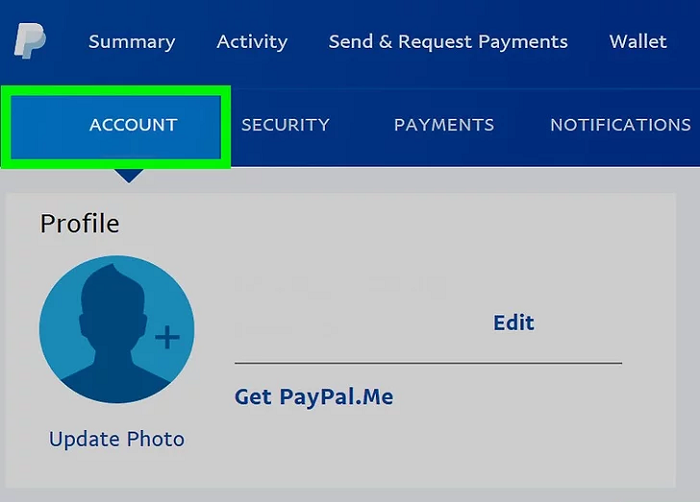
Bước 5: Kéo chuột xuống và kích vào Close (Đóng) nằm cạnh dòng “Close your account” (Đóng tài khoản của bạn) trong phần “Account options” (Tùy chọn tài khoản).
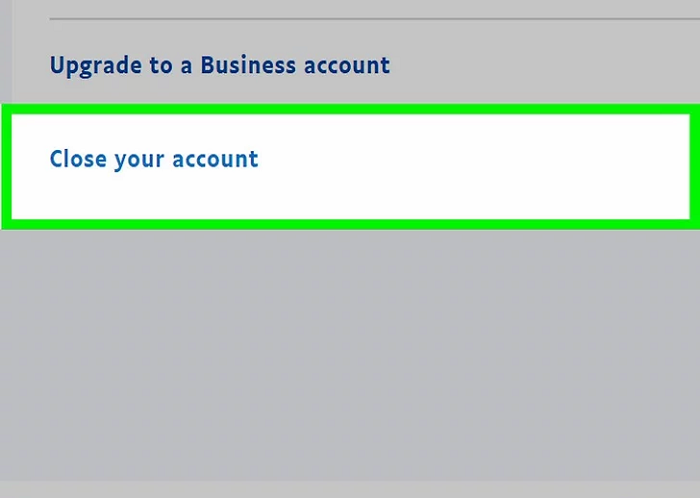
Bước 6: Thực hiện theo yêu cầu trên màn hình.
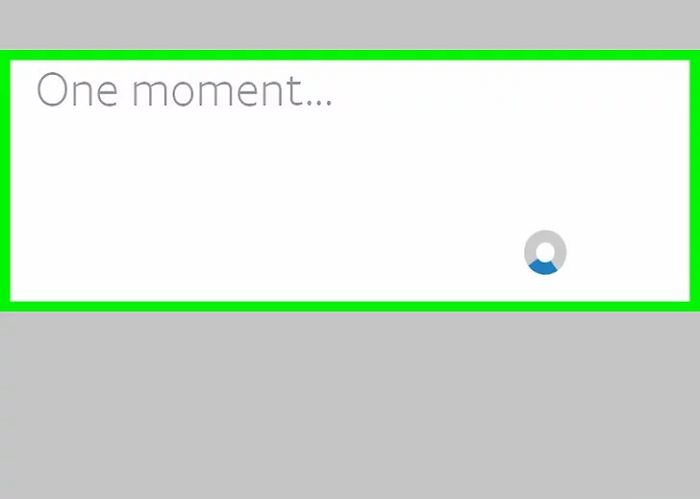
Bước 7: Chọn lý do bạn đóng tài khoản và kích vào nút Continue (Tiếp tục).
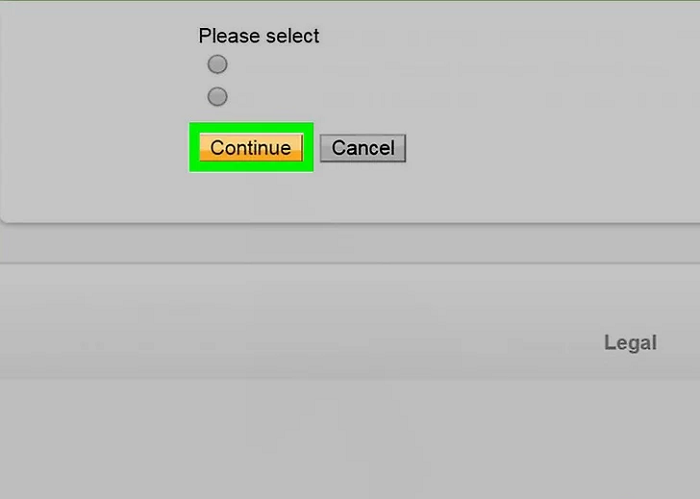
Bước 8: Sau đó kích chuột vào Close Account (Đóng tài khoản). Như vậy tài khoản PayPal của bạn sẽ bị đóng.
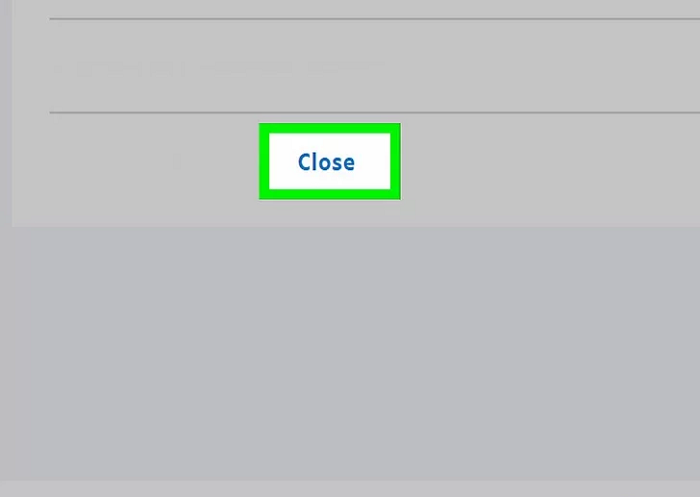
Đóng tài khoản doanh nghiệp PayPal
Đóng tài khoản PayPal Business của bạn theo một quy trình tương tự theo các bước sau:
- Bước 1: Đăng nhập vào tài khoản PayPal của bạn.
- Bước 2: Nhấp vào biểu tượng Hồ sơ ở trên cùng bên phải của bạn, bên cạnh ĐĂNG NHẬP.
- Bước 3: Đi tới Hồ sơ và Cài đặt , và nhấp vào Cài đặt Tài khoản .
- Bước 4: Ở góc trên cùng bên phải của trang, bạn sẽ tìm thấy Loại tài khoản và nút Đóng tài khoản. Nhấp vào Đóng tài khoản.
Kết luận
Nội dung bài viết này BANKTOP đã hướng dẫn bạn cách xoá tài khoản Paypal một cách chi tiết nhất. Trong trường hợp bạn đang cần sử dụng ví điện tử khác thì có thể tham khảo Momo, Zalopay …Cảm ơn vì đã theo dõi bài viết!
1. https://banktop.vn/archive/34076/
2. https://banktop.vn/archive/33576/
3. https://banktop.vn/archive/33523/